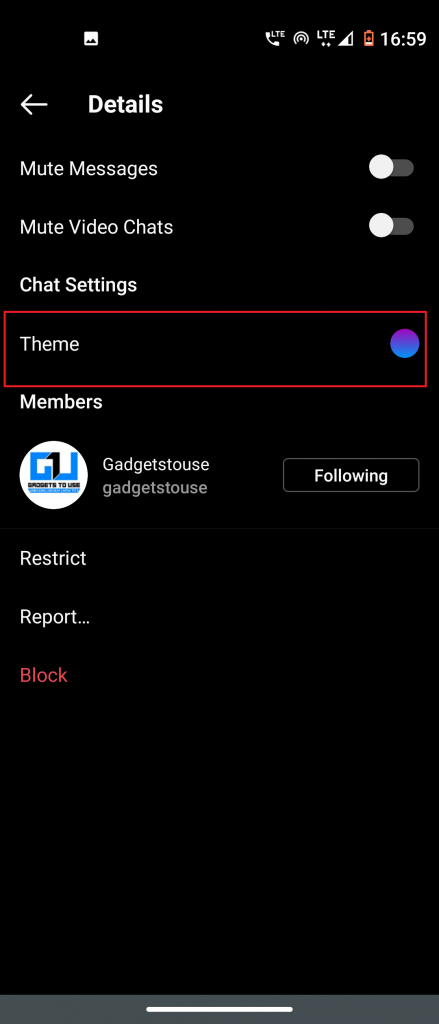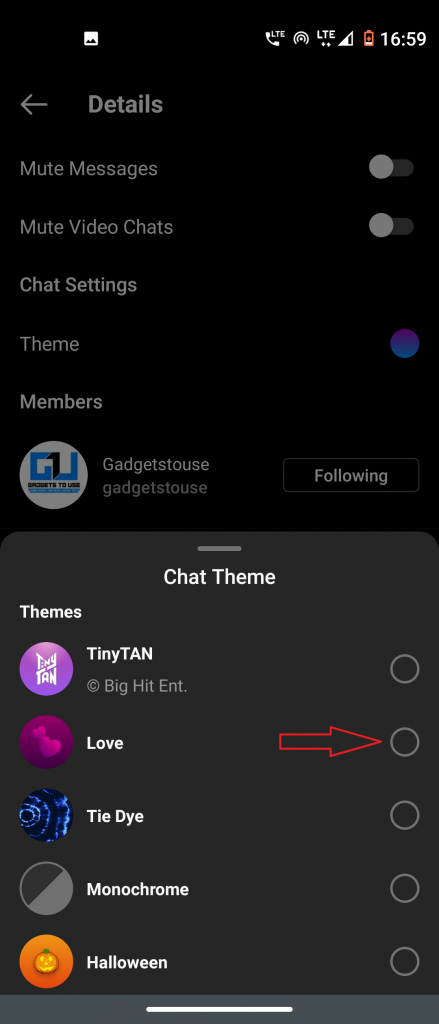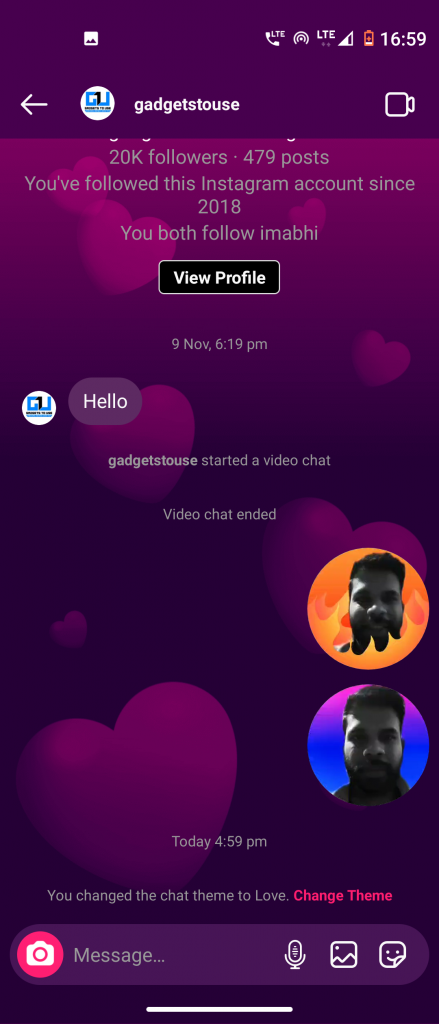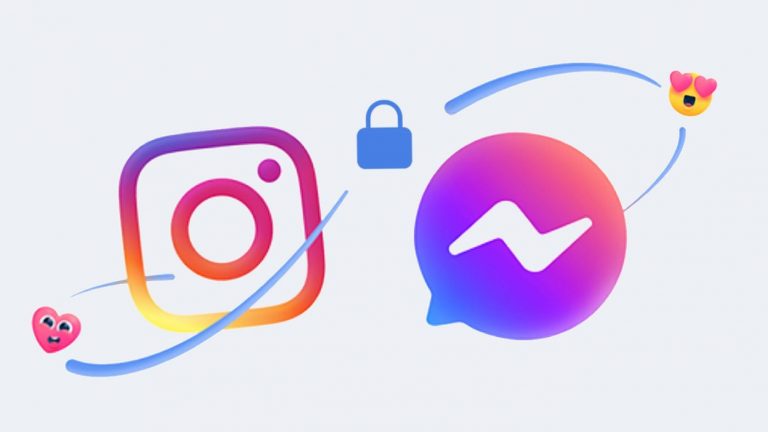
फेसबुक ने इंस्टाग्राम डीएम और मैसेंजर को मर्ज कर दिया है और इस अपडेट के साथ, कंपनी ने कई अन्य सुविधाओं को भी जोड़ा है। सुविधाओं में से एक चैट को कस्टमाइज़ कर रहा है, इसलिए अब आप iPhone और Android दोनों पर Instagram Chat Theme और एक्सेंट का रंग बदल सकते हैं।
यह ध्यान दिया जाना चाहिए कि नया चैट अनुकूलन सुविधा केवल तभी उपलब्ध है जब आप इंस्टाग्राम डीएम को नए क्रॉस-प्लेटफ़ॉर्म मैसेजिंग पर अपडेट करते हैं जो आपको इंस्टाग्राम से फेसबुक मित्रों को संदेश देने देता है।
आवश्यक शर्तें
नया बदलाव चैट थीम फीचर केवल इंस्टाग्राम संदेशों के नवीनतम अपडेट के साथ उपलब्ध है। तो, सबसे पहले, Play Store या App Store पर जाएं और अपने Instagram को अपडेट करें।
नोट: आपको यह भी ध्यान रखना चाहिए कि यह अपडेट प्रतिवर्ती नहीं है, इसलिए एक बार यह अपडेट करने के बाद, आप DM के पुराने UI पर वापस नहीं जा सकते।
Instagram Chat Theme बदलें
1] शीर्ष दाएं कोने में नए मैसेंजर आइकन पर टैप करके अपने अपडेट किए गए इंस्टाग्राम ऐप और DM को खोलें।
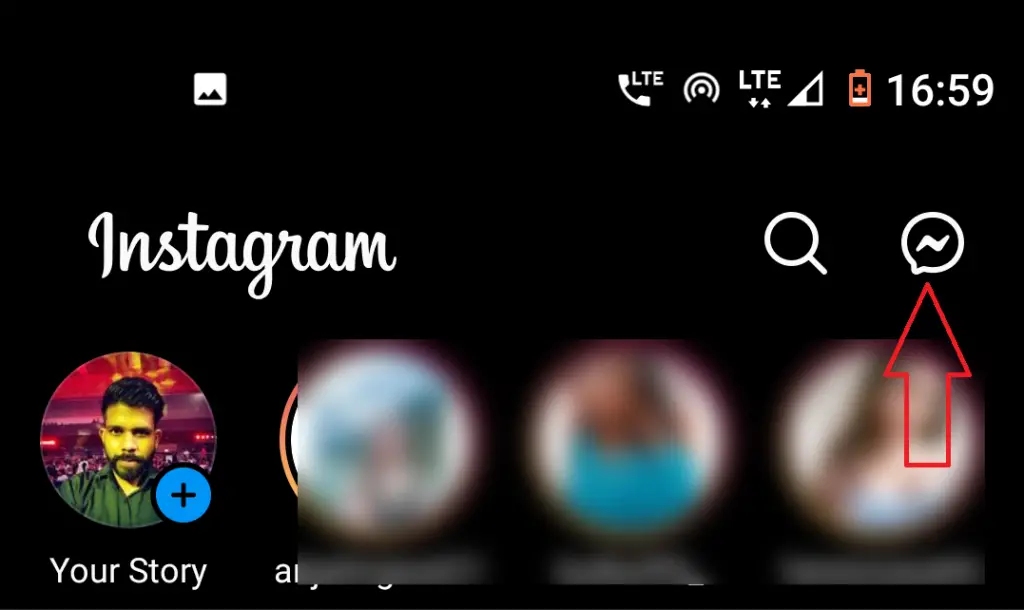
2] अब, कोई भी वार्तालाप खोलें जिसमें आप चैट थीम बदलना चाहते हैं।
3] यहाँ, चैट विंडो में, उस व्यक्ति के उपयोगकर्ता नाम पर टैप करें और यह उक्त चैट के चैट विवरण को खोल देगा।
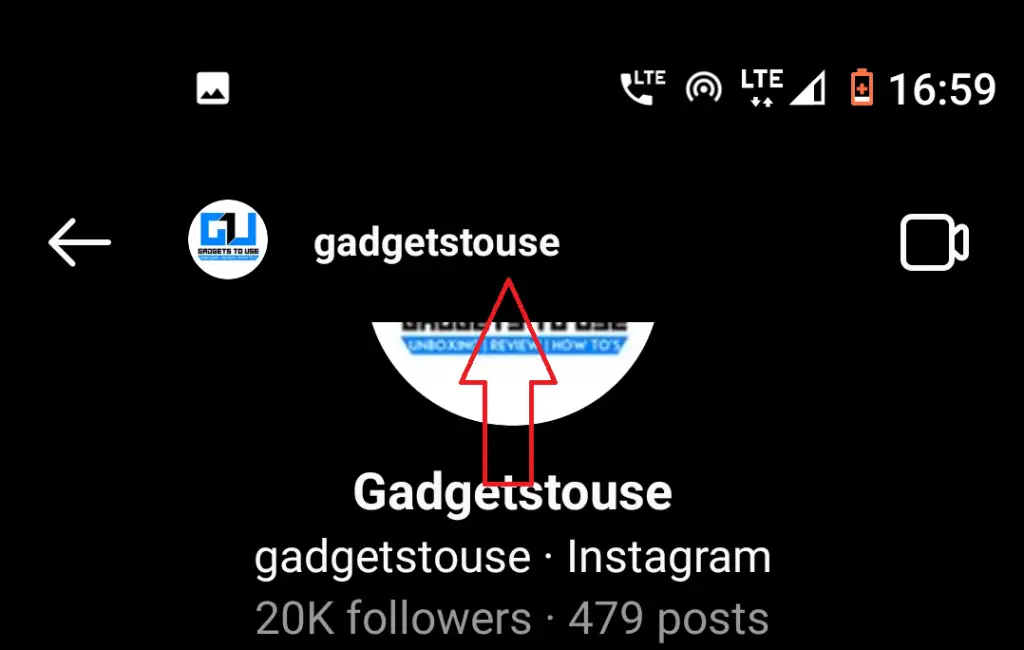
4] अब, चैट थीम के विकल्प को देखें और उस पर टैप करें।
5] यहां आपको लव, हॉलोीन, टाई-डाई आदि जैसे कई थीम विकल्प दिखाई देंगे। अपनी पसंदीदा थीम चुनें और इसे उस चैट में लागू किया जाएगा।
इसके अलावा, आप लहजे के रंग भी बदल सकते हैं। इसे थोड़ा और स्क्रॉल करके थीम चयन मेनू से चुनें और किसी भी रंग के नाम पर टैप करें।
इस तरह आप बातचीत में और अधिक मज़ा जोड़ने के लिए इंस्टाग्राम चैट थीम और उच्चारण रंग बदल सकते हैं। अधिक इंस्टाग्राम टिप्स और ट्रिक्स के लिए, गैजेट्स टू यूज़ के साथ बने रहें।